【解決】P2VしたゲストOSの動作が重いと感じた時の対処法
- 2021.03.10
- Vmware
- P2V, vmware, Vware vCenter Converter Starndalone, デバイス
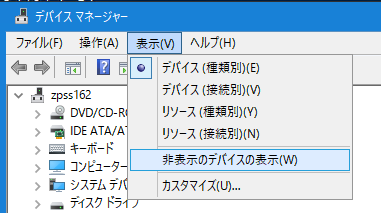
以前Vmware vCenter Converterを使用してP2Vを行った記事を掲載させていただきました。
【超簡単!!】VMware移行ツール!VMware vCenter Converter Standaloneの使い方!! │ OtomosaBlog
その後、使用しているとゲストOS Windows Server 2016が起動時にバックグランドで処理を行っていたためCPUの稼働率が高くパフォーマンスが悪かったことがありました。
そこでP2Vを行った後、ゲストOSのパフォーマンスの低下の要因となっている物を処理していく方法をご紹介します。
目次
非表示デバイスの削除
[スタート] ボタンをクリックし、[すべてのプログラム]、[アクセサリ] の順にポイントし、[コマンド プロンプト] をクリックします。
コマンド プロンプトで次のコマンドを入力し、Enter キーを押します。
set devmgr_show_nonpresent_devices=1
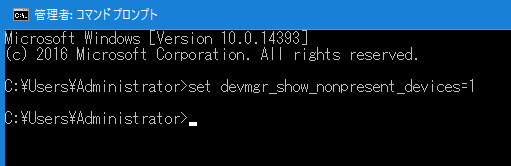
コマンド プロンプトで次のコマンドを入力し、Enter キーを押します。デバイスマネージャーが起動します。
start devmgmt.msc
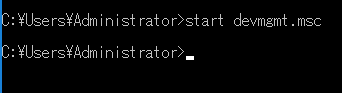
デバイス マネージャーで[表示] メニューの [非表示のデバイスの表示] をクリックします。
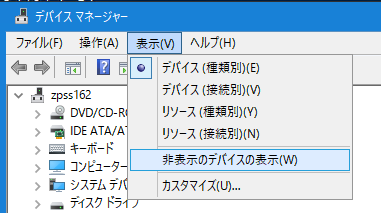
トラブルシューティングが完了したら、デバイス マネージャーを閉じます。
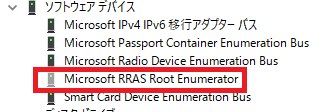
コマンド プロンプトで「exit」と入力します。
注意
コマンド プロンプト ウィンドウを閉じると、手順 2. で設定した devmgr_show_nonpresent_devices=1 変数がクリアされ、[非表示のデバイスの表示] をクリックしたときにゴースト デバイスが表示されなくなります。
リソースの確認
十分な CPU およびメモリ リソースが仮想マシン専用に割り当てられていることを確認します。Microsoft SQL や Microsoft Exchange といったアプリケーションはリソースを大量に消費するため、適切に機能させるには一定量のリソースが必要となります。最小要件についてはソフトウェア ベンダーに問い合わせることをお勧めします。
-
前の記事
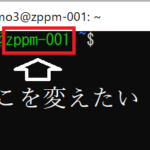
Linux ホスト名変更 2021.03.09
-
次の記事
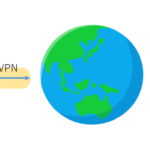
VMwareをインストールしたServerをリモートで起動できるようにする 2021.03.11